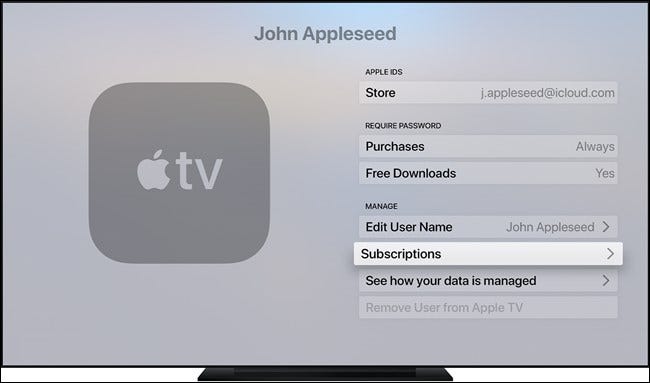Ya sea que se haya registrado para la prueba de Apple TV + de 7 días o haya recibido un suscripción gratuita de un año Después de comprar un nuevo dispositivo, aquí le mostramos cómo cancelar su suscripción antes de que tenga que comenzar a pagar por el servicio de transmisión.
Antes de comenzar, tenga en cuenta que su acceso a Apple TV + se cortará tan pronto como finalice su suscripción. Si su versión de prueba debe renovarse un viernes, le sugerimos que cancele el jueves anterior para que pueda continuar utilizando el servicio durante el mayor tiempo posible.
Darse de baja con su iPhone o iPad
La forma más fácil de cancelar su suscripción a Apple TV + es usar su iPhone o iPad.
Empiece por abrir la «App Store». Si no puede encontrar el ícono en su pantalla de inicio, deslícese hacia abajo y use la búsqueda Spotlight del iPhone o iPad para ubicar la aplicación.
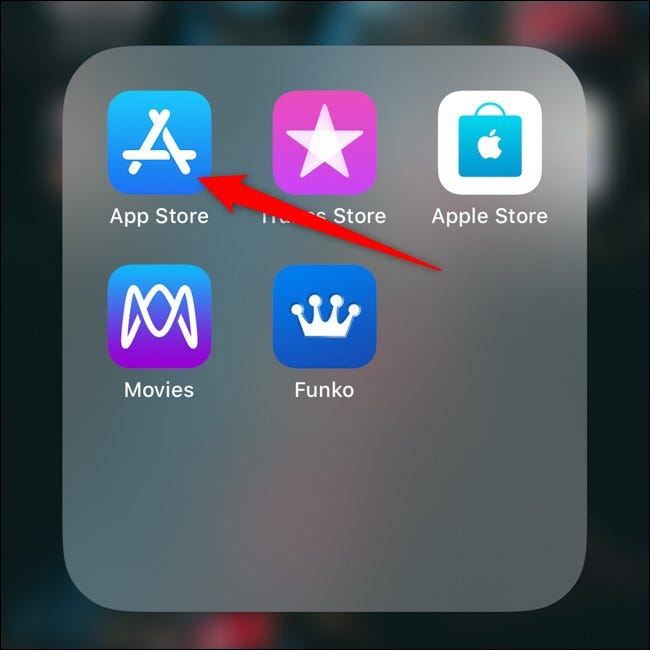
Ahora toque el avatar de su cuenta ubicado en la esquina superior derecha de la aplicación.

Seleccione la opción «Suscripciones» que se encuentra debajo de la información de su cuenta de Apple.

Busque su suscripción «Apple TV +» en el grupo Activo.
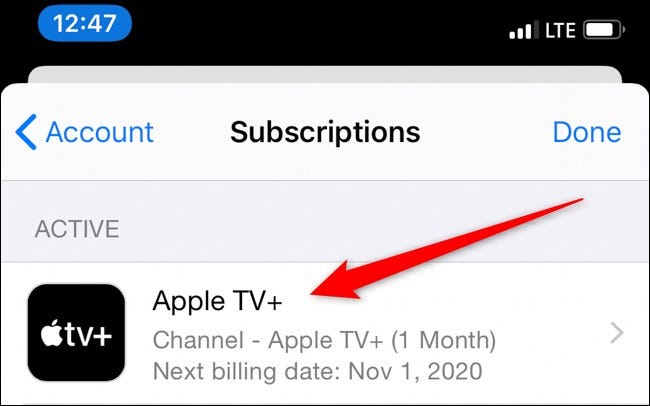
Desplácese hasta la parte inferior de la página y presione el botón «Cancelar prueba gratuita».
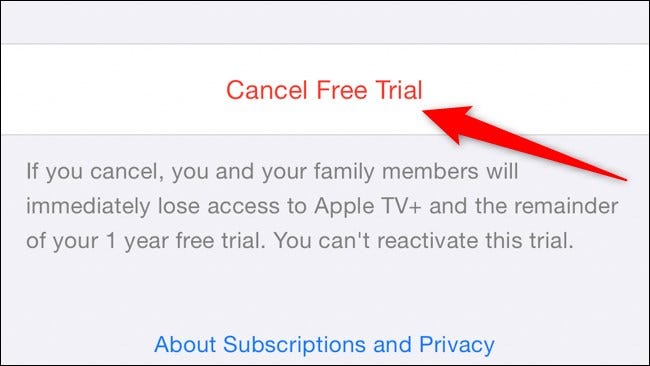
Después de seleccionar el botón cancelar, se le pedirá que confirme la acción. Recuerde que su suscripción a Apple TV + finalizará cuando cancele la suscripción. Apple no trata la prueba de Apple TV + como otras suscripciones que continúan hasta la fecha de finalización programada.
Darse de baja usando su Apple TV
Las suscripciones en Apple TV se administran a través de la aplicación Configuración. Entonces, para comenzar, use su control remoto para resaltar y seleccione «Configuración».
Elija la opción «Usuarios y cuentas», seleccione su cuenta de Apple, luego haga clic en el botón «Suscripciones».
Ahora debería ver todas las suscripciones activas. Seleccione la lista «Apple TV +», luego haga clic en el botón «Cancelar suscripción».
Darse de baja con su Mac
En su Mac, se puede acceder a las suscripciones desde la App Store de la computadora. Haga clic en «App Store» en el Launchpad o utilice Spotlight Search para localizarlo.
Haga clic en su ID de Apple que se encuentra en la esquina inferior izquierda. Después de seleccionar el botón Mostrar información, es posible que se le solicite que inicie sesión.
Desplácese hacia abajo hasta la sección Administrar en la página Información de la cuenta. Haga clic en el botón «Administrar» junto a Suscripciones.
Selecciona el botón «Editar» junto a la lista Apple TV +. Al hacer clic en «Cancelar suscripción», inmediatamente cortará su acceso a la plataforma de transmisión.